V zhone s rýchlym odoslaním správy niekomu sa často stáva, že správu pošleme nesprávnej osobe a cítime sa zahanbene. Alebo narýchlo pošleme správu milovanej osobe, aby sme to neskôr ľutovali. Zatiaľ našťastie túto situáciu už nebudeme musieť riešiť pomocou iMessage v systémoch iOS 16, iPadOS 16 a macOS 13 Ventura. Schopnosť zrušiť odosielanie správ na telefónoch iPhone bola oneskorená, najmä u populárnych aplikácie na odosielanie správ, ako je WhatsApp má túto funkciu už dlho. A Apple konečne má pridaná funkcia zrušenia odoslania v iMessage s najnovšími aktualizáciami operačného systému pre mobilné a stolné počítače. Takže, ak máte nainštalovaný iOS 16 Developer beta alebo macOS Ventura pre vývojárov beta a chcete sa dozvedieť, ako môžete zrušiť odosielanie správ na zariadeniach iPhone, iPad a Mac, prejdite si túto podrobnú príručku.
Zrušenie odosielania správ iMessage na zariadeniach iPhone, iPad a Mac (2022)
Obsah
Na čo treba pamätať pred zrušením odosielania správ iMessage
Predtým, ako začnete, existujú určité obmedzenia týkajúce sa funkcie vrátenia odoslania v iMessage, o ktorých by ste mali vedieť. Ak o nich už viete, môžete prejsť na kroky uvedené nižšie. Dôležité body, ktoré si musíte zapamätať, sú:
- Ako už bolo spomenuté vyššie, funkcia „Zrušiť odoslanie“ vyžaduje iOS 16, ktorý je momentálne vo verzii beta a verejnosti bude sprístupnený neskôr na jeseň. Funguje aj na najnovších beta aktualizáciách iPadOS 16 a macOS Ventura.
- To znamená, ak zrušíte odoslanie správy niekomu, kto používa iOS 15 alebo staršie verzie OS, správa sa im neodstráni a stále ju uvidia v konverzácii.
- Ak príjemca používa systém iOS 16, dostanú upozornenie, že správa nebola odoslaná. Preto ľahko zistia, že ste z konverzácie odstránili správu. Ak pri odoslaní pôvodnej správy nevideli ukážku, nebudú o správe vedieť nič.
- Ďalším obmedzením je, že Funkcia „Zrušiť odoslanie“ je dostupná len do 15 minút po odoslaní správy. Ak od odoslania správy uplynulo viac ako 15 minút, nebudete môcť správu vymazať pre všetkých. Takže ak si rýchlo neuvedomíte svoju chybu a nenapravíte ju pred zobrazením správy, nemôžete robiť nič iné, len ľutovať akciu.
Ako zrušiť odosielanie správ na vašom iPhone a iPad
Keď už sú základy z cesty, poďme sa naučiť, ako zrušiť odosielanie správ v iMessage na iPhone a iPad. Tu je návod, ako na to:
1. Na svojom iPhone alebo iPade otvorte Aplikácia Správy a prejdite na vlákno konverzácie.

2. Teraz nájdite správu, ktorej odoslanie chcete zrušiť. Dlho stlačte správu a vyberte „Vrátiť späť odoslanie“ v kontextovej ponuke. Ak ste správu odoslali pred viac ako 15 minútami, na iPhone sa vám nezobrazí možnosť zrušiť odoslanie správy.
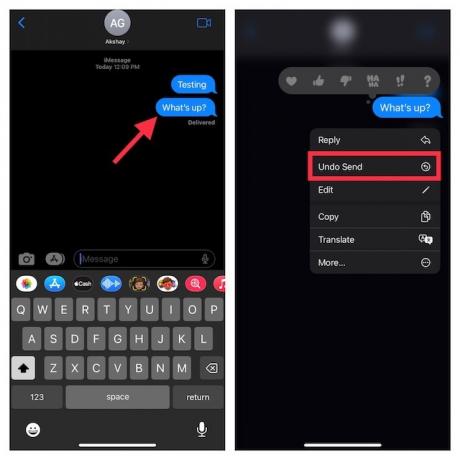
3. A voila! Objaví sa malá animácia, ktorá ukazuje prasknutie bubliny so správou, ktorá okamžite zmizne. Okrem toho uvidíte aj upozornenie – "Zrušili ste odoslanie správy."

Ako zrušiť odosielanie správ na počítači Mac
Odstránenie odoslanej správy pre každého účastníka konverzácie iMessage je v macOS Ventura rovnako jednoduché. Funguje to takto:
1. Najprv otvorte Aplikácia Správy na vašom Macu. Potom prejdite na vlákno konverzácie.

2. Teraz kliknite pravým tlačidlom myši na správu, ktorú chcete vymazať pre všetkých. Potom vyberte „Vrátiť späť odoslanie“v kontextovej ponuke.

3. A máte hotovo! Rovnako ako v prípade iPhone uvidíte, že bublina správy praskne a zmizne, keď odošlete text. Nahradí ho výstražné čítanie, „Zrušili ste odoslanie správy“.

Odstrániť odoslanú správu pre všetkých na iPhone a Mac
To je všetko, čo potrebujete vedieť o novej funkcii zrušenia odoslania v iMessage predstavenej v aktualizácii iOS 16, iPadOS 16 a macOS Ventura. Aj keď aplikácia Apple Messages nemusí mať veľa vylepšení, možnosti upravovať odoslané správy a odstrániť omylom odoslané správy na iPhone a Mac sú hodné doplnky. Čo si teda myslíte o týchto novo pridaných funkciách iMessage? Dajte nám vedieť svoj názor na ne v komentároch nižšie.
skvelé informácie. Ďakujem ti veľmi pekne
Odpovedzte




